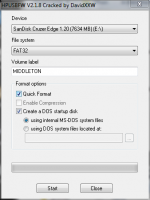- Registriert
- 11 Okt. 2010
- Beiträge
- 197
Hallo,
versuche seit gestern das Middleton Bios auf mein X61 zu spielen.http://forum.notebookreview.com/len...s-cap-willing-pay-solution-8.html#post6501443
Mittlerweile habe ich zwei drei Howtos gelesen, aber keines klappt, sei es ein Update per USB Stick oder per CD.
Der Einfachheit halber wollte ich schließlich das Update per CD machen, dabei bin ich wie folgt vorgegangen:
-Bios mit 7zip extrahiert
-iso mit CD Burner XP auf CD brennen (langsamste Stufe und Verifikation ausgewählt)
-mit F12 von CD gebootet
danach erschien dieser Bildschirm

-danach command.com eingegeben
-"System Update" ausgewählt und mit Enter bestätigt
danch wurde diese Meldung angezeigt

was mache ich falsch?
Im Bios sind unter Network Flash over Lan sowie unter Security Bios Update by User aktiviert
Mein aktuelles Bios ist NBSXGA V1.6
Lösung siehe Post #40 von tcone
versuche seit gestern das Middleton Bios auf mein X61 zu spielen.http://forum.notebookreview.com/len...s-cap-willing-pay-solution-8.html#post6501443
Mittlerweile habe ich zwei drei Howtos gelesen, aber keines klappt, sei es ein Update per USB Stick oder per CD.
Der Einfachheit halber wollte ich schließlich das Update per CD machen, dabei bin ich wie folgt vorgegangen:
-Bios mit 7zip extrahiert
-iso mit CD Burner XP auf CD brennen (langsamste Stufe und Verifikation ausgewählt)
-mit F12 von CD gebootet
danach erschien dieser Bildschirm

-danach command.com eingegeben
-"System Update" ausgewählt und mit Enter bestätigt
danch wurde diese Meldung angezeigt

was mache ich falsch?
Im Bios sind unter Network Flash over Lan sowie unter Security Bios Update by User aktiviert
Mein aktuelles Bios ist NBSXGA V1.6
Lösung siehe Post #40 von tcone
Zuletzt bearbeitet: